Cara Mudah Backup/Cadangkan Berbagai Jenis File ke Google Drive – Tentu semua orang memiliki berbagai file yang penting. File penting ini harus dijaga kondisinya agar tidak terjadi sesuatu yang tidak diinginkan seperti misalnya file corrupt atau rusak. Oleh karena itu, backup/cadangkan file sangatlah diperlukan agar memiliki salinan file, sehingga apabila file yang utama rusak maka bisa mengambil lagi dari hasil backup -nya. Saat ini ada salah satu layanan pencadangan file yang bisa diandalkan oleh orang-orang, yakni dengan Google Drive. Google Drive memberikan layanan penyimpanan “cloud” dengan berkapasitas ruangan sebesar 15GB dan yang menguntungkannya adalah bersifat gratis.
Cara backup/cadangkan file ke Google Drive dapat dilakukan dengan perangkat yang berbeda. Perangkat tersebut yakni bisa dengan komputer/laptop atau smartphone. Yang membedakannya adalah jika lewat komputer, maka pencadangannya dilakukan lewat browser. Sedangkan lewat smartphone hanya menggunakan aplikasi saja. Lalu bagaimanakah cara backup file ke Google Drive meskipun bisa lewat komputer atau smartphone? Mari simak selengkapnya dibawah ini.
Cara Mudah Backup/Cadangkan Berbagai Jenis File ke Google Drive
Untuk melakukan backup ke Google Drive, pastikan komputer atau smartphone tersambung ke internet dikarenakan untuk melakukan backup maka harus melalui tahap upload terlebih dahulu. Apabila koneksi internet sudah siap, maka silakan ikuti tutorialnya berikut ini.
1. Cara Mudah Backup/Cadangkan Berbagai Jenis File ke Google Drive: Lewat Smartphone
- Buka aplikasi Google Drive.
- Setelah terbuka, ketuk ikon “tambah” (+) dan pilih “upload”.

- Ketuk ikon garis tiga disudut kiri atas dan pilih “Kartu SD” agar dapat melihat keseluruhan file di media penyimpanan tersebut.

- Sebagai contoh, Admin akan upload .apk atau aplikasi ke Google Drive.

- Apabila kamu ingin langsung backup tanpa memerlukan koneksi Wi-FI, maka silakan ketuk saja ikon refreshnya agar proses upload langsung berjalan.
- Tunggu hingga selesai.
2. Cara Mudah Backup/Cadangkan Berbagai Jenis File ke Google Drive: Lewat Komputer
- Bagi pengguna Chrome, kamu bisa akses langsung Google Drive dengan klik ikon 9 titik disebelah kiri foto profil Gmail.
 Bagi yang tidak menggunakan Chrome, silakan akses situsnya dengan klik tautan berikut ini: https://www.google.com/drive/
Bagi yang tidak menggunakan Chrome, silakan akses situsnya dengan klik tautan berikut ini: https://www.google.com/drive/ - Setelah Google Drive terbuka, klik “baru” dan pilih kamu ingin upload file atau folder.

- Pilih file atau folder yang ingin kamu upload.
- Tunggu prosesnya hingga selesai dengan melihat jendelanya disebelah kanan bawah.
Sekarang kamu sudah mengetahui bagaimana caranya untuk backup/cadangkan file ke Google Drive baik melalui komputer atau smartphone. Untuk menarik data, maka kamu cukup download saja filenya.
Bagaimana? Mudah sekali bukan tutorialnya? Sekarang file kamu sudah berada di penyimpanan cloud dan kondisinya aman terjaga. Silakan share artikel ini bagi yang membutuhkannya dan jangan lupa untuk pantau terus informasi tutorial terbaru lainnya hanya di javastech.com!




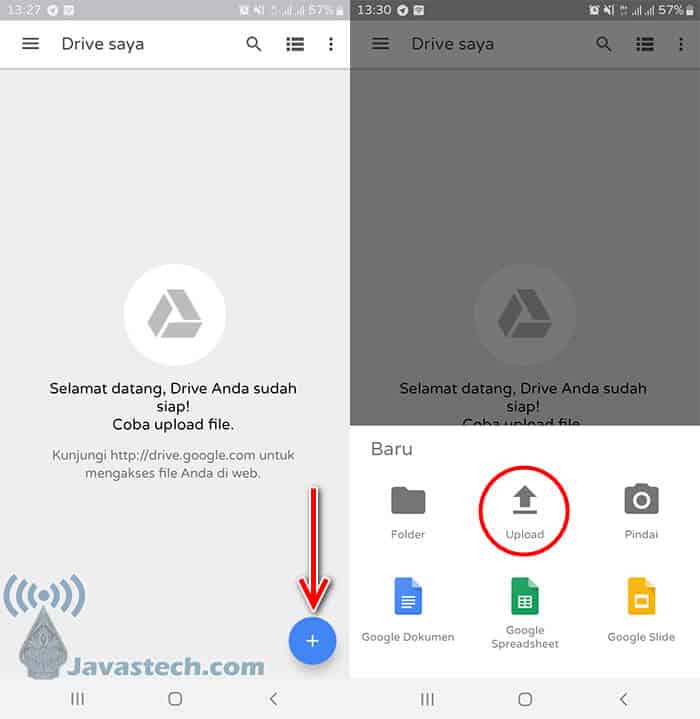


 Bagi yang tidak menggunakan Chrome, silakan akses situsnya dengan klik tautan berikut ini:
Bagi yang tidak menggunakan Chrome, silakan akses situsnya dengan klik tautan berikut ini: 